NỔI BẬT NHẤT
Bài viết về "Thủ thuật Zalo"
Thủ thuật Zalo vô cùng hữu ích giúp bạn có thể sử dụng Zalo một cách dễ dàng và đơn giản. Bên cạnh đó là khai thác được những tính năng độc đáo và vô cùng tuyệt vời. Nếu bạn chưa từng biết đến những mẹo hay này khi sử dụng Zalo thì đừng bỏ qua bài viết về các ứng dụng hữu ích dưới đây nhé.
Thủ thuật 1: Xem danh sách bị bạn chặn trên Zalo
Đây là thủ thuật vô cùng hữu ích giúp bạn có thể xem lại được danh sách những người mà mình đã chặn. Để xem danh sách bị chặn trên Zalo bạn hãy làm như sau:
Bước 1: Bạn cần truy cập trang cá nhân của mình trên Zalo
Bước 2: Click chọn vào biểu tượng cột sóng nằm ở phía góc trên bên phải của màn hình.
Bước 3: Tiếp đó bạn hãy chọn mục Thiết lập riêng tư

Bước 4: Hãy nhấn chọn vào dòng “chặn bạn gửi tin nhắn”. Khi bạn nhấn chọn sẽ có mô tả chi tiết dành cho bạn.
Bước 5: Lúc này một danh sách những người bị bạn chặn sẽ được hiện ra. Lúc này bạn có thể di chuyển kéo lên xuống để xem hết được những người bị chặn. Trong trường hợp bạn muốn bỏ chặn người nào đó thì hãy click vào chữ “bỏ chặn” nằm ở bên là được rồi.

Bài viết nổi bật: Cách đăng nhập chat zalo.me không cần phần mềm
Thủ thuật 2: Cách tắt trạng thái “Đã xem” trong tin nhắn Zalo
Trong hộp chat của Zalo khi bạn đã xem tin nhắn của người khác gửi tới thì ở phía bạn cũng như chiều ngược lại sẽ hiện chữ “Đã xem”. Tuy nhiên điều này nhiều khi lại khiến bạn cảm thấy bất tiện. Nhưng bạn hoàn toàn có thể tắt chữ “Đã xem” với các bước như sau:
Bước 1: Bạn tiến hành đăng nhập vào tài khoản Zalo trên điện thoại sau đó Click chọn vào chữ “Thêm”. Sau đó bạn hãy nhấn chọn vào biểu tượng cài đặt trên màn hình.
Bước 2: Hãy nhấn chọn phần tin nhắn và thông báo trên tài khoản (có biểu tượng hình cái chuông)
Bước 3: Ấn lựa chọn vào mục tắt hiển thị trạng thái đã xem.

Chỉ với 3 bước đơn giản như vậy là bạn có thể tắt trạng thái “Đã xem” trong phần tin nhắn của mình rồi.
Bài viết có lượt xem cao: Cách xem tin nhắn đã thu hồi trên Zalo trong một nốt nhạc
Thủ thuật 3: Kiểm tra những máy tính đăng nhập Zalo của mình
Kiểm tra thiết bị đăng nhập vào tài khoản Zalo là cách giúp bạn kiểm soát xem có sự đăng nhập trái phép nào không. Bạn có thể xem lại các thiết bị đăng nhập Zalo với 5 bước cơ bản như sau:
Bước 1: Truy cập vào tài khoản Zalo cá nhân của mình trên điện thoại
Bước 2: Nhấn chọn phần thiết lập cá nhân cho tài khoản của mình

Bước 3: Bạn kích chọn vào phần quản lý tài khoản
Bước 4: Lúc này bạn chỉ cần chọn phần Danh sách máy tính đăng nhập là có thể hiện lên danh sách máy tính đã đăng nhập vào tài khoản của bạn rồi.

Lúc này, phần kiểm tra danh sách những máy tính đang đăng nhập vào tài khoản Zalo của bạn đã được thực hiện xong rồi nhé.
Thủ thuật 4: Cách bật chế độ Dark Mode cho Zalo
Giao diện nền tối là cách giúp mắt bạn dễ đọc được tin nhắn cũng như được bảo vệ hơn trong quá trình sử dụng. Dưới đây là các bước bật chế độ nền đen cho Zalo.
Bước 1: Sau khi mở ứng dụng Zalo hãy chọn vào biểu tượng Cài đặt
Bước 2: Tiếp theo, hãy chọn mục Giao diện.
Bước 3: Bạn hãy ấn chọn vào Chế độ nền tối.

Thủ thuật 5: Thay đổi kích thước siêu to khi nhắn tin trên Zalo
Thay đổi kích thước siêu to không chỉ giúp cho việc đọc tin nhắn được dễ dàng hơn mà chúng còn giúp người nhận chú ý hơn. Bạn sẽ dễ dàng thay đổi kích thước với các bước sau:
Bước 1: Mở ứng dụng Zalo trên điện thoại sau đó vào phần tin nhắn.
Bước 2: Trong phần ô nhập tin nhắn, bạn hãy nhập nội dung mà bạn muốn nhấn mạnh với kích thước to hơn.
Bước 3: Nhấn và giữ biểu tượng Gửi ở trên màn hình điện thoại, lúc này màn hình sẽ xuất hiện thanh tăng hoặc giảm kích cỡ chữ. Bạn chỉ cần điều chỉnh sao cho phù hợp rồi nhấn Gửi là xong.
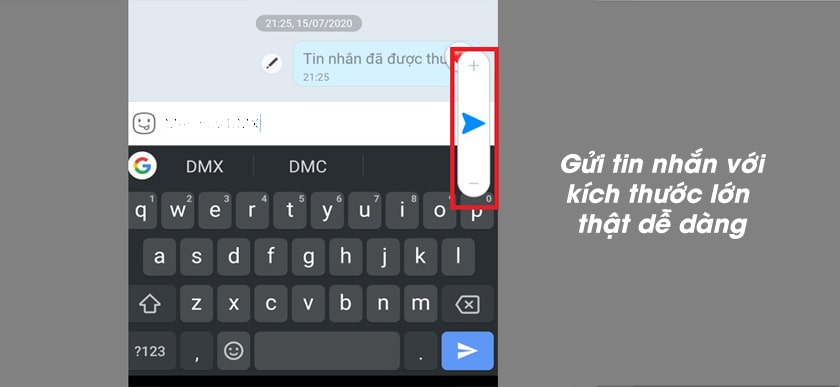
Thủ thuật 6: Thay đổi kiểu chữ và màu sắc trên Zalo
Ngoài việc thay đổi kích thước thì bạn còn có thể tùy chỉnh kiểu chữ và màu sắc như mong muốn.
Bước 1: Hãy mở ứng dụng Zalo sau đó vào phần tin nhắn của người mà bạn muốn đổi màu sắc, kiểu chữ.
Bước 2: Ấn chọn biểu tượng Đính Kèm nằm ở góc dưới bên phải sau đó chọn Kiểu chữ
Bước 3: Bạn chỉ cần chọn kiểu chữ phù hợp và sau đó nhập tin nhắn xem chúng có hiện đúng kiểu chữ mà bạn chọn không.

Thủ thuật 7: Gửi tin nhắn bí mật trên Zalo
Zalo đã thiết lập hệ thống bảo mật độc đáo giúp người dùng có thể giữ được không gian riêng tư cho mình. Tuy nhiên người dùng còn bất ngờ và vô cùng thú vị với tính năng gửi tin nhắn bí mật trên Zalo. Để thử sử dụng bạn hãy làm theo các bước sau:
Bước 1: Mở Zalo trên ứng dụng điện thoại và vào phần nhắn tin với người bạn muốn.
Bước 2: Tiếp theo hãy vuốt từ cạnh dưới màn hình lên đến giữa để xuất hiện giao diện chụp ảnh.
Bước 3: Chụp một bức ảnh bất kỳ và thêm nội dung tin nhắn vào ảnh mà bạn chụp sau đó nhấn Gửi là xong.

Thủ thuật 8: Cách đặt khoá cho ứng dụng Zalo
Cũng như một số ứng dụng khác, Zalo cho phép người dùng có thể tạo mã khóa riêng để tăng cường tính bảo mật cho tài khoản. Việc thực hiện khoá ứng dụng Zalo cũng đơn giản và dễ dàng với các bước sau:
Bước 1: Đăng nhập vào Zalo trên điện thoại sau đó đến menu Cài đặt
Bước 2: Chọn mục Tài khoản và bảo mật
Bước 3: Nhấn chọn Đặt mã khóa Zalo để thiết lập mật khẩu. Khi màn hình hiển thị ““Đặt mã khóa thành công” thì lúc này bạn cần đăng nhập mật khẩu để có thể vào được ứng dụng của mình.

Thủ thuật 9: Đồng bộ Zalo với danh bạ điện thoại
Để biết được những liên hệ nào trong danh bạ đang dùng Zalo bạn chỉ cần thực hiện đồng bộ hoá Zalo với danh bạ điện thoại của mình. Các bước đồng bộ như sau:
Bước 1: Đăng nhập Zalo sau đó di chuyển đến menu Cài đặt
Bước 2: Nhấn chọn vào mục “Danh bạ” sau đó chọn “Cập nhật danh bạ Zalo”.
Bước 3: Nhấn vào nút “Cập nhật” ở màn hình Cập nhật danh bạ Zalo để cập nhật danh bạ. Khi quá trình hoàn tất thì toàn bộ danh bạ trên điện thoại sẽ được đồng bộ với Zalo của bạn trên ứng dụng.

Xem thêm chuyên mục: Thủ thuật Youtube mới nhất, cách mẹo sử dụng video hay
Thủ thuật 10: Nhắc tên bạn bè trong group chat Zalo
Trong một nhóm chat với rất nhiều thành viên. Khi bạn muốn nhắc đến tên một ai đó để không bị trôi mất những nội dung quan trọng thì với Zalo việc thực hiện khá đơn giản và dễ dàng.
Bạn chỉ cần nhập ký hiệu “@” lúc này sẽ hiển thị các tên của thành viên trong nhóm. Hãy nhấn chọn vào tên mà bạn cần gắn thẻ sau đó nhập nội dung tin nhắn vào và gửi là xong.
Thủ thuật 11: Kết bạn Zalo bằng cách sử dụng mã QR
Mã QR là tính năng vô cùng tiện ích cho phép bạn dễ dàng làm quen và kết bạn. Việc kết bạn bằng cách quét mã QR vô cùng đơn giản với các bước:
Bước 1: Đăng nhập vào Zalo trên điện thoại sau đó nhấn chọn biểu tượng mã QR trên thanh tìm kiếm
Bước 2: Chọn phần mã QR của tôi. Sau đó bạn có thể thoải mái chia sẻ với bạn bè hoặc những người muốn kết bạn với mình.
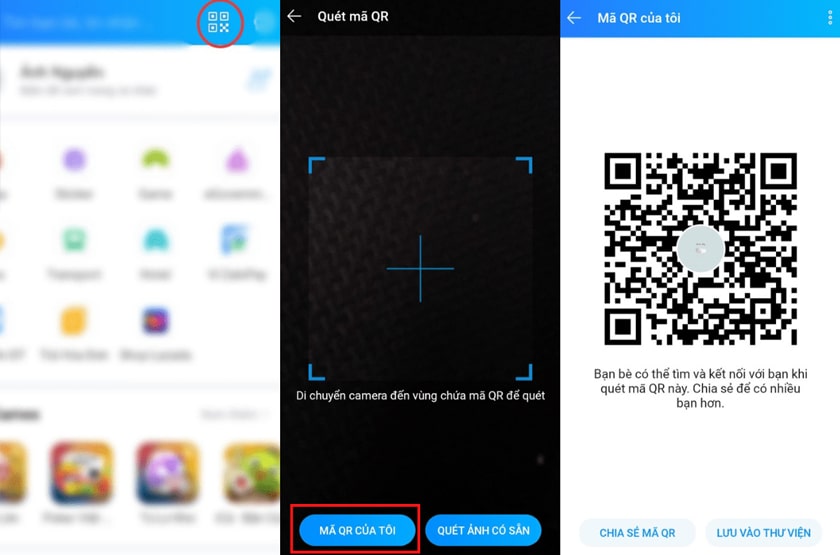
Thủ thuật 12: Ẩn nhật ký của bạn bè trên Zalo
Nhật ký là nơi lưu lại những chia sẻ, những khoảnh khắc để bạn bè có thể theo dõi hoạt động của họ. Tuy nhiên nhiều khi bạn thấy khá phiền với những bạn bè hay đăng quảng cáo. Lúc này giải pháp hoàn hảo dành cho bạn đó là Ẩn nhật ký.
Bước 1: Đăng nhập vào Zalo và di chuyển đến mục Cài đặt của ứng dụng
Bước 2: Nhấn chọn phần nhật ký và khoảnh khắc
Bước 3: Chọn vào mục Ẩn nhật ký của bạn bè
Bước 4: Chọn vào nút “Thêm” nằm ở góc trên cùng bên phải màn hình để thêm vào danh sách Ẩn nhật ký.

Thủ thuật 13: Chặn cuộc gọi, tin nhắn Zalo của người lạ
Chặn cuộc gọi, tin nhắn của người lạ là tính năng giúp bạn không nhận liên lạc từ những người không nằm trong danh sách bạn bè. Để sử dụng tính năng này bạn hãy làm theo các bước sau:
Bước 1: Chọn phần Cài đặt trong tài khoản Zalo của bạn
Bước 2: Nhấn lựa chọn Quyền riêng tư
Bước 3: Bạn hãy tìm đến tùy chọn “Nhận tin nhắn từ người lạ” và gạt sang bên để tắt tính năng này là xong

Thủ thuật 14: Đổi hình nền cuộc trò chuyện Zalo
Nếu như bạn thấy nhàm chán với hình nền cuộc trò chuyện mặc định của Zalo thì bạn có thể thay đổi theo ý thích của mình.
Bước 1: Truy cập vào một cuộc trò chuyện bất kỳ sau đó hãy ấn chọn vào biểu tượng “3 dấu gạch ngang” nằm ở góc trên cùng bên phải màn hình
Bước 2: Ấn vào lựa chọn Đổi hình nền
Lúc này bạn có thể tải ảnh ở trong thư viện hoặc chụp hình để thay vào hình nền cuộc trò chuyện Zalo của mình.

Thủ thuật 15: Chia sẻ trạng thái, cảm nghĩ bằng âm thanh trên Zalo
Ngoài việc chia sẻ trạng thái bằng văn bản thì giờ đây việc chia sẻ bằng âm thanh trên Zalo sẽ mang tới cho bạn cảm nhận mới mẻ.
Với tính năng này, bạn có thể dễ dàng sử dụng bằng cách:
Bước 1: Truy cập chức năng Chia sẻ cảm nghĩ ở giao diện màn hình Zalo
Bước 2: Ấn chọn biểu tượng micro để có thể ghi âm và chia sẻ cảm xúc, trạng thái của mình lên Zalo.

Thủ thuật 16: Gửi ảnh từ Zalo sang ứng dụng khác
Nếu bạn muốn chia sẻ hình ảnh từ Zalo sang ứng dụng khác thì bạn có thể thực hiện một cách đơn giản nhờ tính năng hữu ích trên Zalo.
Bước 1: Bạn vào Zalo sau đó chọn hình ảnh muốn gửi
Bước 2: Nhấn vào cột dấu 3 chấm - lựa chọn Chia sẻ tiếp đó chọn App khác và tiến hành gửi.

Thủ thuật 17: Sửa lỗi không nhận được thông báo trên Zalo
Trong quá trình sử dụng Zalo có thể vì một lý do nào đó mà thông báo trên ứng dụng bị tắt. Lúc này bạn cần bật lại các thông báo trên ứng dụng để không bị bỏ lỡ tin nhắn hoặc thông báo nhật ký từ bạn bè và người thân.
Bước 1: Tiến hàng vào Cài đặt ở trên Zalo
Bước 2: Lựa chọn phần Thông báo. Tại đây bạn hãy gạt tuỳ chọn sang phải để hiện thông báo như cài đặt được thiết lập. Lúc này khi bạn bè đăng nhật ký hoặc có tin nhắn mới trên màn hình điện thoại của bạn sẽ nhận được thông báo.

Thủ thuật 18: Tìm bạn bè với tính năng Tìm quanh đây trên Zalo
Zalo được trang bị cho người dùng tính năng Tìm quanh đây giúp bạn có thể dễ dàng kết bạn với những người trong bán kính cho phép.
Để kích hoạt tính năng Tìm quanh đây bạn hãy làm theo bước đơn giản sau:
Bước 1: Mở ứng dụng Zalo và gõ cụm từ “Tìm quanh đây” ở ô tìm kiếm trên giao diện chính của bàn hình
Bước 2: Bấm chọn Quan tâm. Lúc này giao diện mới sẽ hiện ra, bạn sẽ ấn bắt đầu để có thể tìm kiếm và kết nối với bạn bè xung quanh của mình.

Thủ thuật 19: Chơi game trên Zalo không cần tải về máy
Zalo không chỉ là mạng xã hội giúp người dùng có thể kết nối trò chuyện với bạn bè dễ dàng mà đây còn là kênh giúp người dùng có thể giải trí và thư giãn. Đặc biệt, với các game được tích hợp trên Zalo người dùng hoàn toàn không cần download về máy mà có thể chơi trực tiếp.
Để chơi game trên Zalo bạn cần làm:
Bước 1: Truy cập vào giao diện chính Zalo
Bước 2: Chọn phần Game
Bước 3: Lựa chọn cho mình Trò chơi và bấm chọn Chơi ngay là được.
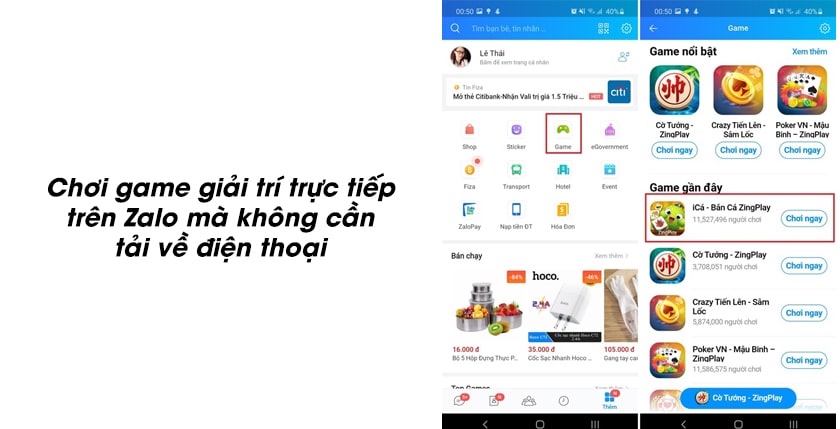
Thủ thuật 20: Giải quyết các thủ tục hành chính với Zalo
Zalo cung cấp cho người dùng tiện ích liên quan tới thủ tục hành chính.
Hãy vào giao diện chính Zalo trên điện thoại của mình, sau đó chọn mục eGovernment. Tiếp đó, bạn hãy tìm đến tỉnh thành của mình cần theo dõi sau đó chọn Quan tâm.
Lúc này, giao diện chat trên màn hình sẽ được hiển thị và bạn có thể gửi những thắc mắc, những vấn đề cần giải đáp tới các cơ quan thẩm quyền để được hỗ trợ.

Còn rất nhiều những thủ thuật Zalo vô cùng hữu ích khác được chúng tôi liên tục cập nhật. Hãy theo dõi trang để không bị bỏ lỡ những thông tin hấp dẫn cũng như những mẹo thủ thuật ấn tượng giúp bạn làm chủ được Zalo của mình nhé.
Xem thêm ứng dung nổi bật khác: Cách sử dụng TikTok thú vị
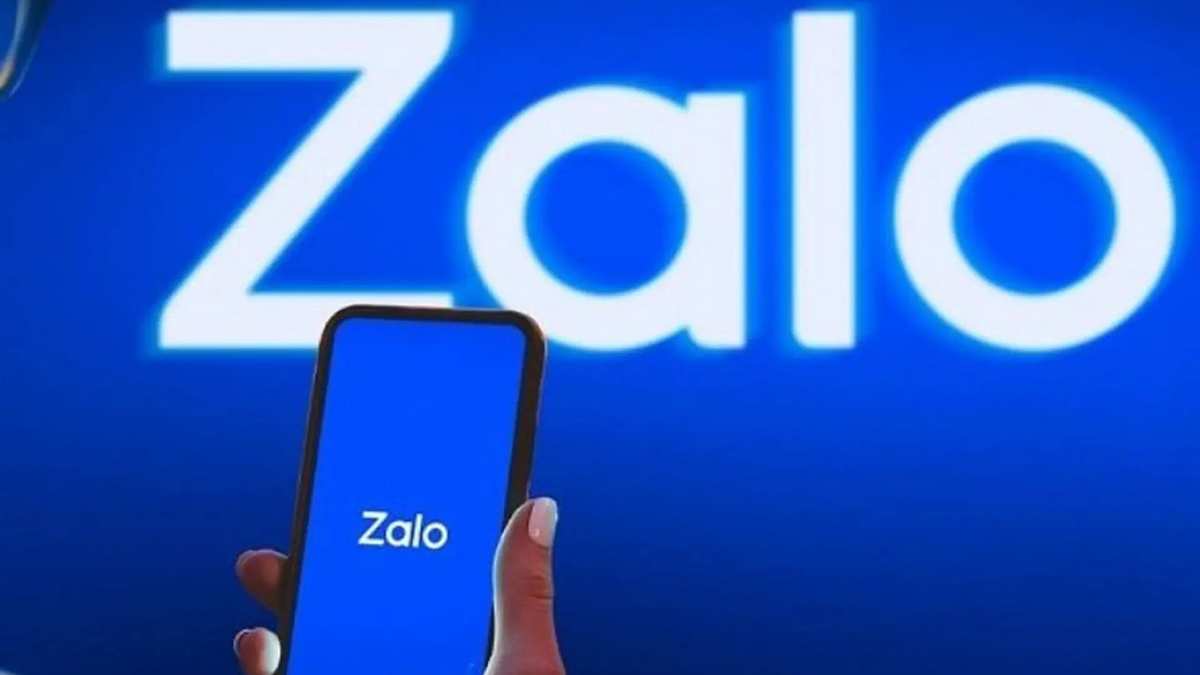
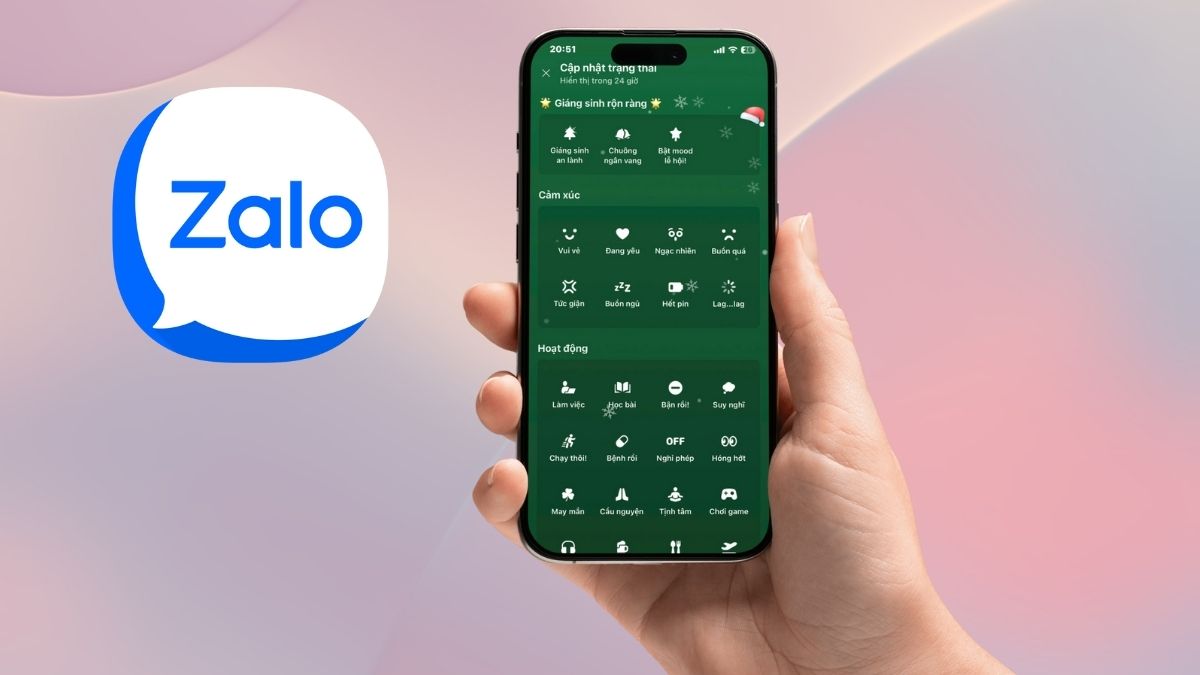





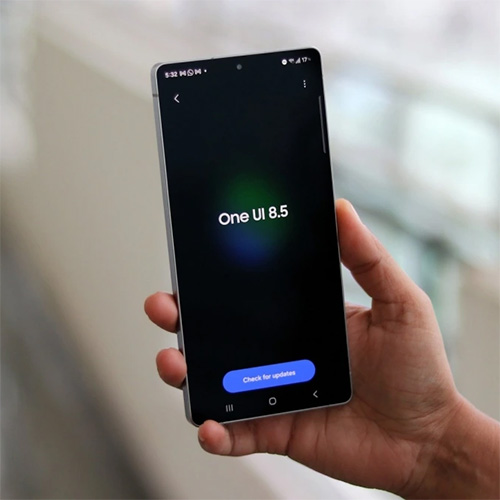




Bình luận (0)